Giáo án Tin học 6 tiết 29: Bài thực hành số 3: các thao tác với thư mục
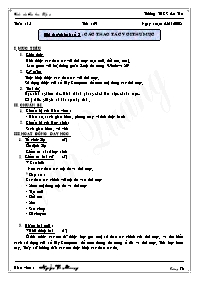
Tiết : 29
I. MỤC TIÊU
1. Kiến thức
Biết được các thao tác với thư mục (tạo mới, đổi tên, xoá).
Làm quen với hệ thống quản lí tệp tin trong Windows XP
2. Kỹ năng
Thực hiện được các thao tác với thư mục.
Sử dụng được cữa sổ My Computer để xem nội dung các thư mục.
Bạn đang xem tài liệu "Giáo án Tin học 6 tiết 29: Bài thực hành số 3: các thao tác với thư mục", để tải tài liệu gốc về máy bạn click vào nút DOWNLOAD ở trên
Tuần : 15 Tiết : 29 Ngày soạn: 25/11/2008 Bài thực hành số 3 : CÁC THAO TÁC VỚI THƯ MỤC I. MỤC TIÊU Kiến thức Biết được các thao tác với thư mục (tạo mới, đổi tên, xoá). Làm quen với hệ thống quản lí tệp tin trong Windows XP Kỹ năng Thực hiện được các thao tác với thư mục. Sử dụng được cữa sổ My Computer để xem nội dung các thư mục. Thái độ Häc sinh nghiªm tĩc. H×nh thµnh phong c¸ch lµm viƯc chuÈn mùc. Cã ý thøc gi÷ g×n vµ b¶o vƯ m¸y tÝnh. II. CHUẨN BỊ Chuẩn bị của Giáo viên : - Giáo án, sách giáo khoa, phòng máy vi tính thực hành Chuẩn bị của Học sinh : Sách giáo khoa, vở viết III. HOẠT ĐỘNG DẠY HỌC Tổ chức lớp (2’) Ổn định lớp Kiểm tra sĩ số học sinh Kiểm tra bài cũ (5’) * Câu hỏi: Nêu các thao tác tệp tin và thư mục. * Đáp án : Các thao tác chính với tệp tin vào thư mục - Xem nội dung tệp tin và thư mục - Tạo mới - Đổi tên - Xóa - Sao chép - Di chuyển Giảng bài mới : * Giới thiệu bài (1’) Ở tiết trước các em đã được học qua một số thao tác chính của thư mục, và tìm hiểu cách sử dụng cữa sổ My Computer để xem thông tin trong ổ đĩa và thư mục. Tiết học hôm nay, Thầy sẽ hướng dẫn các em thực hiện các thao tác đó. * Tiến trình bài dạy TG Hoạt động của giáo viên Hoạt động của học sinh Nội dung 30’ Hoạt động 1: Hướng dẫn ban đầu về nội dung thực hành 1) Nội dung: a) Sử dụng cữa sổ My Computer - Nháy đúp vào cữa sổ My Computer để mở. - Nháy nút Folder chia cữa sổ My Computer thành hai ngăn. b) Xem nội dung ổ đĩa - Nháy đúp chuột vào tên ổ đĩa ở ngăn trái, xem nội dung ổ đĩa ở ngăn phải. b) Xem nội dung thư mục: Nháy đúp chuột vào tên thư mục ở ngăn trái, xem nội dung thư mục ở ngăn phải. c) Tạo mới thư mục -Mở cữa sổ ổ đĩa, thư mục chứa thư mục cần tạo - Nháy chuột phải tại vùng trống của cửa sổ - Nháy chọn New - > - Nháy chọn Folder. - Xuất hiện biểu tượng thư mục New Folder. - Gõ tên thư mục. - Nhấn Enter kết thúc - Em hãy nhắc lại cách xem thông tin trong máy tính. - Nhận xét Để biết trong máy tính ta có mấy ổ đĩa, ổ đĩa chứa những gì ta vào cữa sổ My Computer. - Sử dụng cữa sổ My Computer như thế nào, các em vào nội dung thứ nhất. - Giới thiệu cách mở cữa sổ My Computer. - Nháy đúp vào cữa sổ My Computer để mở. Nháy nút Folder chia cữa sổ My Computer thành hai ngăn. - Yêu cầu HS lên thực hiện thao tác mở cữa sổ. -Cho biết trong cữa sổ chứa gì? - Như vậy để xem nội dung của ổ đĩa, tệp tin và thư mục như thế nào. - Gới thiệu cách xem nội dung ổ đĩa và xem nội dung thư mục - Chú ý trước tên thư mục có dấu cộng khi thư mục có chứa thư mục con. - Như vậy làm thế nào để có được thư mục, cách tạo thư mục như thế nào? Để biết được điều đó chúng ta qua nội dung tiếp theo. - Giới thiệu cách tạo thư mục - Để tạo thư mục ta cần mở cữa sổ My Computer và vào ổ đĩa và thư mục chứa thư mục cần tạo. - Vừa giảng giải, vừa trình bày mẫu thao tác. - Trả lời: Vào cữa sổ My Computer - Chú ý lắng nghe - Ghi bài - Chú ý quan sát, lắng nghe, ghi nhớ nội dung chính. - Thực hành trên máy - Trả lời: Ổ đĩa, Thư mục và tệp tin - Chú ý quan sát và ghi nhớ nội dung chính. - Chú ý lắng nghe. - Chú ý lắng nghe ghi bài - Chú ý lắng nghe. - Quan sát thao tác mẫu - Ghi nhớ nội dung chính - Thực hiện tạo thư mục và đặt tên là:Lop 6A*1 đúng hai sai. - Nhận xét: Chú ý khi đặt tên thư mục không chứa các kí hiệu và không được dài quá 215 ký tự - Thầy đặt tên Khoi 9 nhưng đặt nhằm Khoi 10 thì làm thế nào để sửa lại cho đúng ? - Nhận xét - Giới thiệu cách đổi tên -Trường ta có 4 khối nhưng tạo nhằm tới 5 thư mục thì làm thế nào để còn đúng 4 thư mục ? - Để chọn một thư mục ta thực hiện thao tác gì ? - Giới thiệu cách xóa thư mục Giảng giải, thao tác mẫu. - Những thư mục bị xóa sẽ nằm ở đâu. - Phát biểu - Chú ý quan sát, ghi nhớ nội dung chính - Phát biểu - Ghi nhớ nội dung chính - Phát biểu - Nháy chuột - Quan sát ghi nhớ nội dung chính - Phát biểu Lưu ý: Tên thư mục dài đến 215 kí tự, không phân biệt chữ hoa hay chữ thường nhưng không chứa các kí tự: \ / : * ? “ . d) Đổi tên thư mục - Nháy phải chuột vào thư mục cần đổi tên -> Rename-> Nhập tên mới ->Enter e) Xóa thư mục - Nháy chuột chọn thư mục cần xóa. - Nhấn Delete trên bàn phím --> OK Lưu ý: Thư mục bị xóa sẽ được đưa vào thùng rác. 5’ Hoạt động 2: Củng cố - Hệ thống lại kiến thức - Nêu những lỗi thường gặp - Lắng nghe. 4 . Dặn dò (2’) - Về nhà học bài cũ. Xem trước bài chuẩn bị thực hành. - Làm bài tập SGK. IV. RÚT KINH NGHIỆM ———»@@&??«———
Tài liệu đính kèm:
 t29.doc
t29.doc





